تحقق من حلول الخبراء لدينا لاستكشاف الأخطاء وإصلاحها بسرعة
- يظهر خطأ الطابعة 0x000003e3 عند الوصول إلى الطابعة أو إرسال مهمة طباعة.
- ينشأ عادةً بسبب برامج تشغيل غير متوافقة أو عندما يقوم برنامج مكافحة فيروسات أو جدار حماية بحظر الاتصال.
- لإصلاح الأشياء ، قم بتعطيل برنامج مكافحة الفيروسات ، أو قم بإدراج الملفات والطابعات في القائمة البيضاء في جدار الحماية ، أو قم بتعديل السجل ، من بين حلول أخرى.
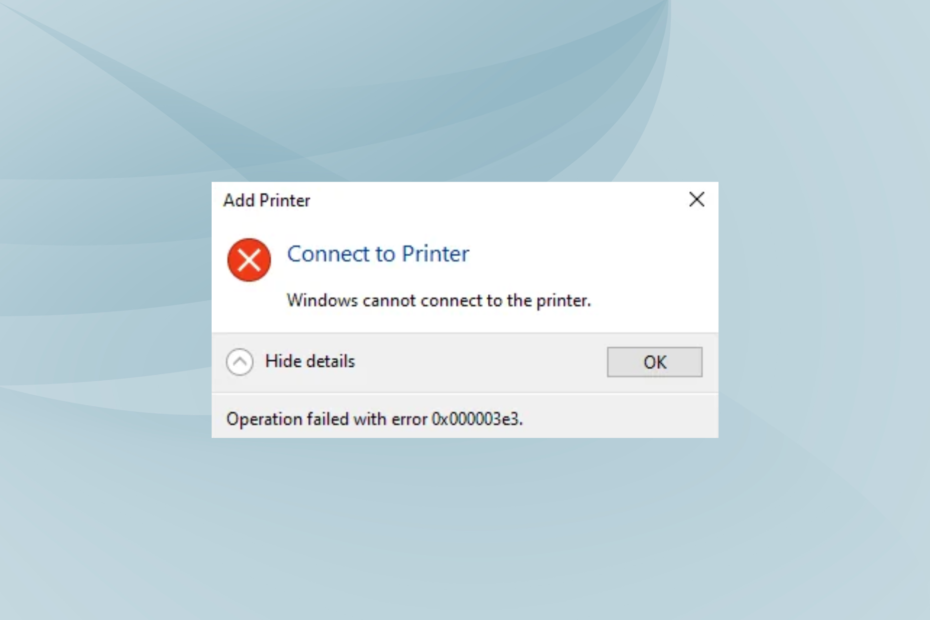
Xالتثبيت عن طريق النقر فوق ملف التنزيل
سيقوم هذا البرنامج بإصلاح أخطاء الكمبيوتر الشائعة ، ويحميك من فقدان الملفات ، والبرامج الضارة ، وفشل الأجهزة ، وتحسين جهاز الكمبيوتر الخاص بك لتحقيق أقصى أداء. إصلاح مشكلات الكمبيوتر وإزالة الفيروسات الآن في 3 خطوات سهلة:
- قم بتنزيل Restoro PC Repair Tool التي تأتي مع التقنيات الحاصلة على براءة اختراع (براءة اختراع متاحة هنا).
- انقر ابدأ المسح للعثور على مشكلات Windows التي قد تتسبب في حدوث مشكلات بجهاز الكمبيوتر.
- انقر إصلاح الكل لإصلاح المشكلات التي تؤثر على أمان الكمبيوتر وأدائه.
- تم تنزيل Restoro بواسطة 0 القراء هذا الشهر.
تعد الطابعات من الأجهزة الحيوية المستخدمة غالبًا مع أجهزة الكمبيوتر في كل من المنازل والمكاتب. لكن هذه أكثر عرضة للأخطاء ، خاصةً عندما يكون ملف الطابعة متصلة لاسلكيًا. والخطأ الذي عادة ما يؤثر على المستخدمين هو 0x000003e3.
تقرأ رسالة الخطأ الكاملة ، لا يمكن لـ Windows الاتصال بالطابعة. فشلت العملية بسبب الخطأ 0x000003e3. يؤثر الخطأ في كل تكرار ، من Windows 7 إلى Windows 11. ولكن مع النهج الصحيح ، يمكنك إعداد الأمور وتشغيلها في لمح البصر. هيا نكتشف.
ماذا يعني الخطأ 0x000003e3؟
يشير الخطأ إلى عدم قدرة الكمبيوتر على الطباعة من طابعة شبكة محلية مشتركة. ولا تختفي حتى بعد إعادة التشغيل. فيما يلي بعض الأسباب التي قد تجعلك تحصل على الخطأ:
- مشاكل مع السائق: في معظم الحالات ، غير متوافق أو سائق عفا عليه الزمن تسبب في حدوث الخطأ ، وكان المستخدمون لديهم أيضًا 0x000003e3 عند تثبيت برنامج تشغيل الطابعة.
- علة في ويندوز: وجد البعض أيضًا أن إصدارًا حديثًا من نظام التشغيل أدى إلى حدوث الخطأ ، و إلغاء تثبيت التحديث أشياء ثابتة.
- نزاعات الطرف الثالث: يمكن أن تؤثر العديد من تطبيقات الجهات الخارجية ، بما في ذلك برامج الحماية من الفيروسات وبرامج الأمان ، على الاتصال وتؤدي إلى هذا الخطأ.
كيف يمكنني إصلاح خطأ الطابعة 0x000003e3؟
قبل أن نتوجه إلى الحلول المعقدة بعض الشيء ، جرب هذه النصائح السريعة لتحرّي الخلل وإصلاحه:
- إذا كان لديك برنامج مكافحة فيروسات مثبتًا ، فقم بتعطيله وتحقق مما إذا كانت الأشياء تعمل أم لا. في حالة الإجابة بنعم ، نوصيك بالتبديل إلى ملف مضاد فيروسات أكثر موثوقية.
- بالنسبة للمستخدمين الذين لديهم TrendMicro مثبتًا ، قم بإلغاء تثبيت البرنامج للتخلص من الخطأ 0x000003e3. لقد وجد أنه يتعارض مع عملية الطباعة ، على الرغم من إصدار تصحيح للمشكلة.
- تحقق مما إذا كان هناك تحديث متاح لنظام التشغيل Windows وقم بتثبيته.
إذا لم تنجح هذه ، فانتقل إلى الإصلاحات المدرجة بعد ذلك.
1. قم بتشغيل مستكشف أخطاء الطابعة ومصلحها
- يضعط شبابيك + أنا لفتح إعدادات، وانقر فوق استكشاف الاخطاء على اليمين في نظام فاتورة غير مدفوعة.
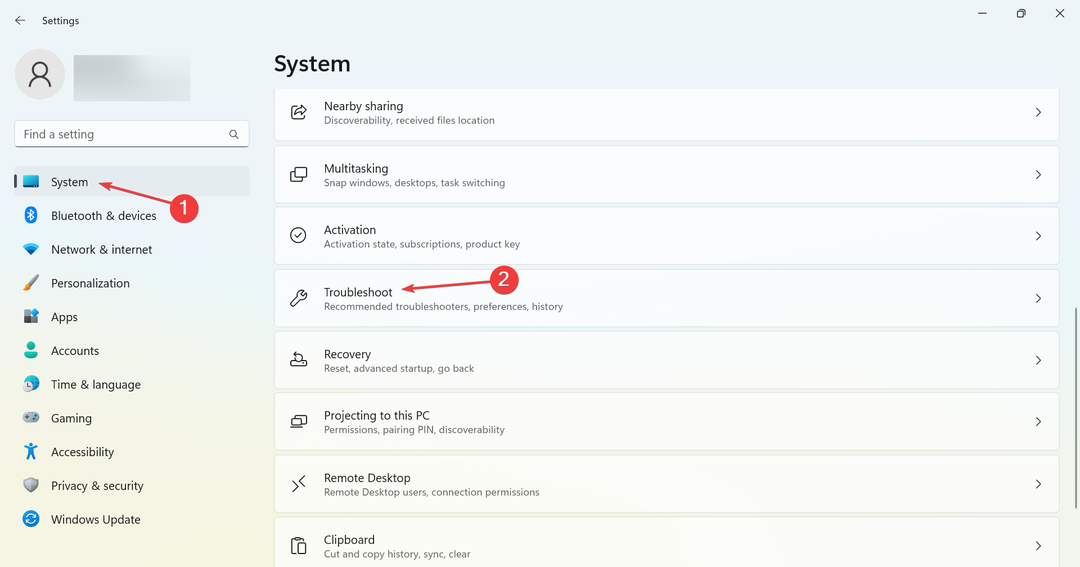
- انقر فوق مستكشفات الأخطاء ومصلحها الأخرى.
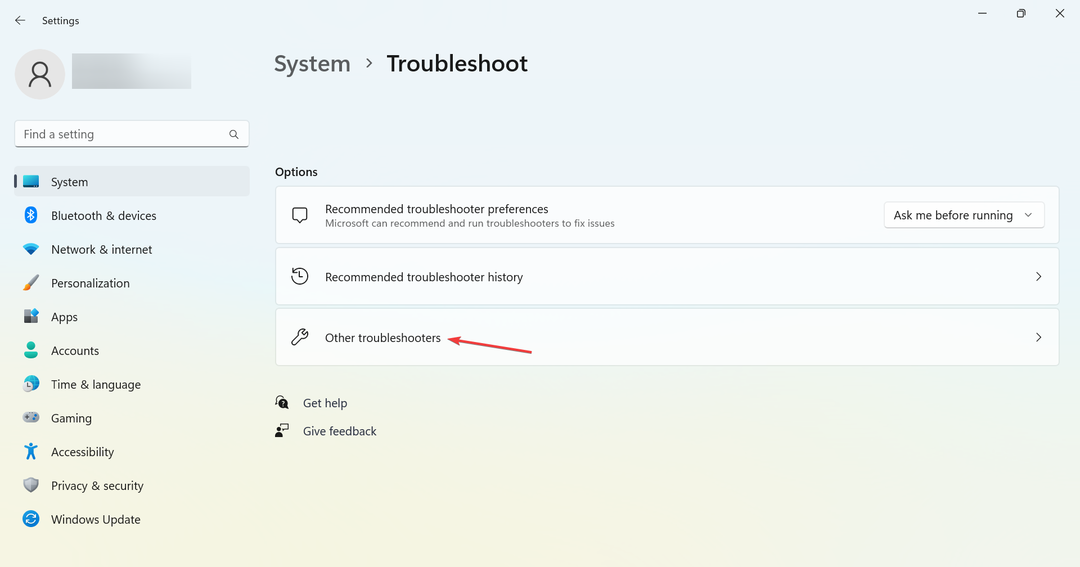
- حدد موقع ملف طابعة الدخول وانقر على يجري زر بجانبه.
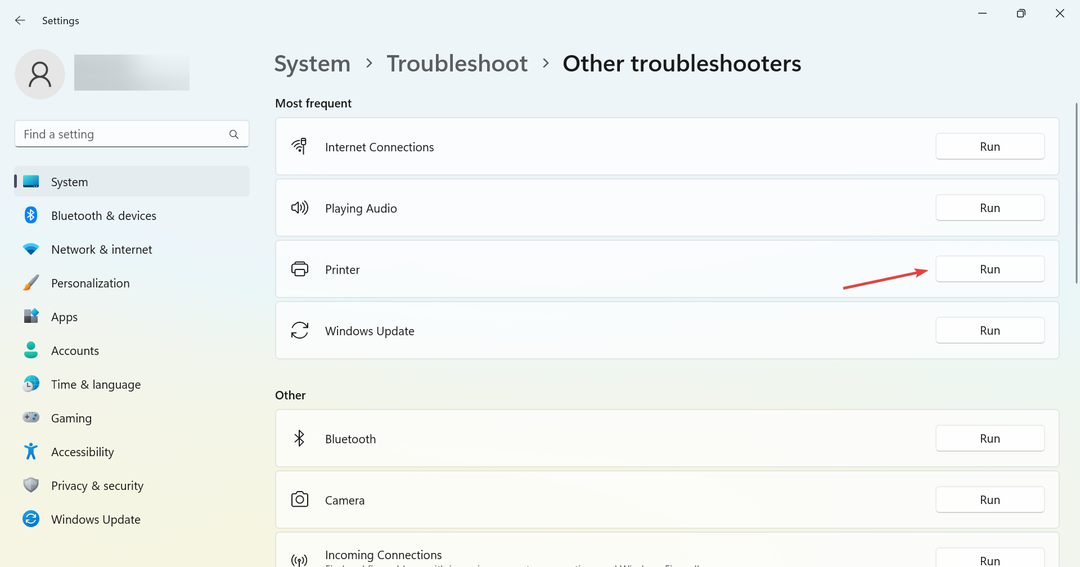
- اتبع التعليمات التي تظهر على الشاشة لإكمال العملية.
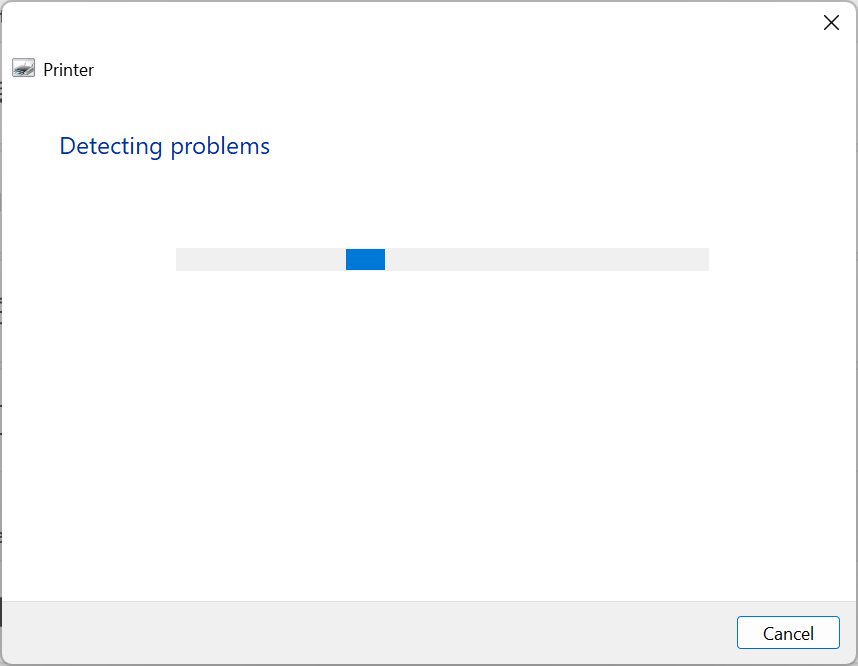
نهجك الأساسي عند التعامل مع 0x000003e3 يجب أن يكون خطأ أو حتى مشاكل أخرى مع الطابعة لتشغيل مستكشف الأخطاء ومصلحها.
2. قم بإلغاء تثبيت Windows Update الأخير
- يضعط شبابيك + أنا لفتح إعدادات، اذهب إلى تحديث ويندوز، وانقر فوق تاريخ التحديث.
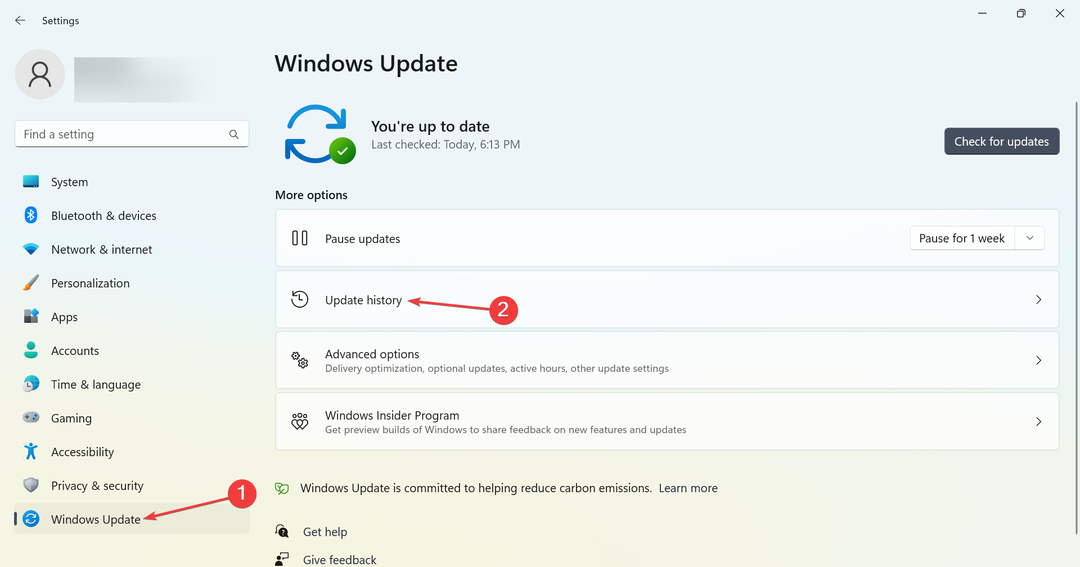
- قم بالتمرير لأسفل إلى أسفل وانقر فوق إلغاء تثبيت التحديثات.
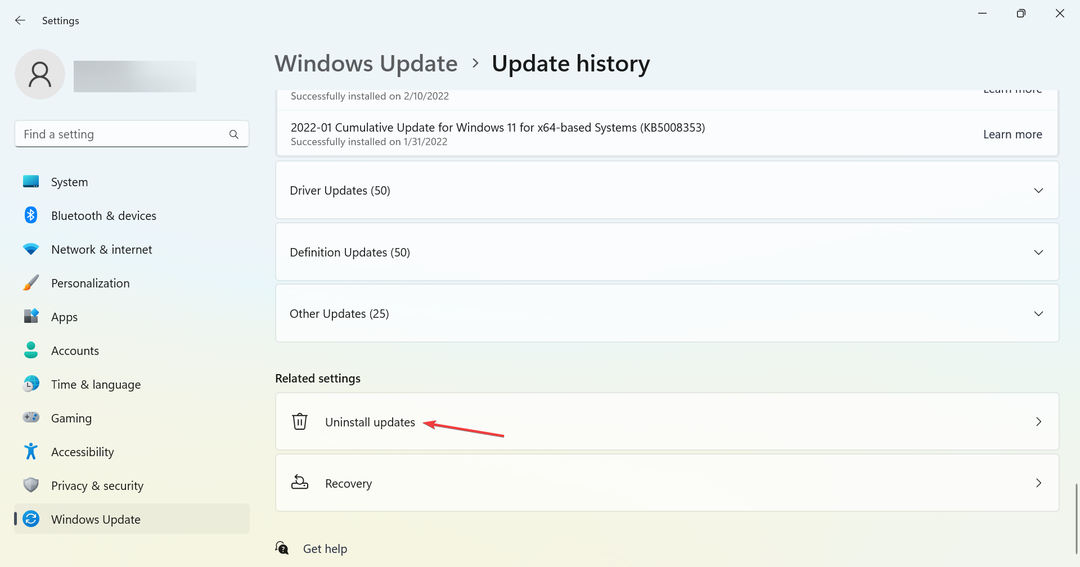
- حدد موقع آخر تحديث رئيسي ، وانقر فوق الغاء التثبيت بجانبه.
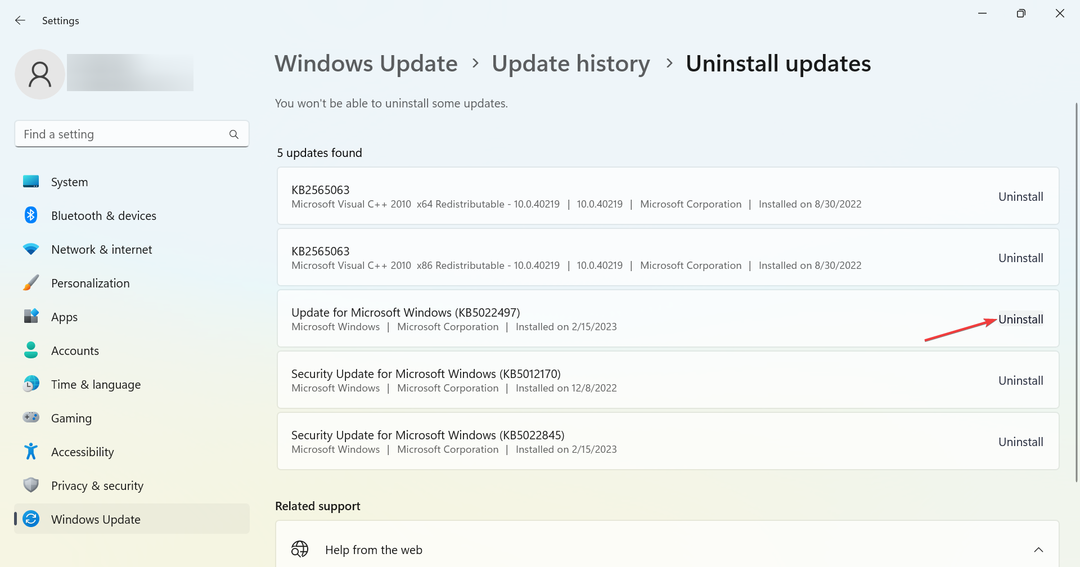
- مرة أخرى ، انقر فوق الغاء التثبيت في موجه التأكيد الذي يظهر.
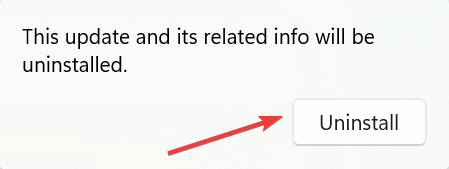
في حالة بدء المشكلة منذ فترة ، تحقق من تثبيت أي تحديثات في نفس الوقت تقريبًا. إذا كان هذا صحيحًا ، فقم بإلغاء تثبيتها حيث تم العثور على العديد منها لتشغيل الخطأ.
3. قم بتثبيت برامج تشغيل الطابعة يدويًا
- يضعط شبابيك + X لفتح ملف مستخدم قوي القائمة ، وحدد مدير الجهاز.
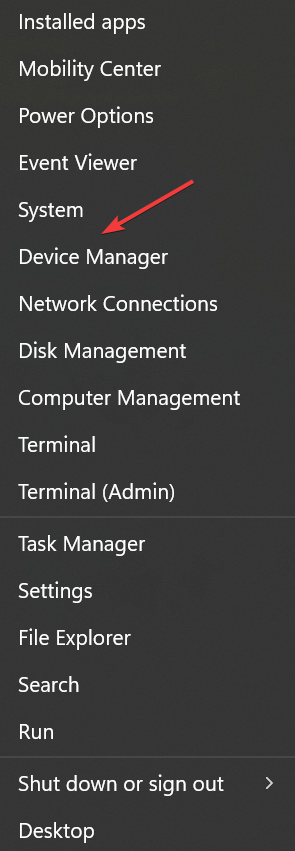
- حدد موقع الطابعة ، وانقر بزر الماوس الأيمن عليها ، واختر ملكيات.
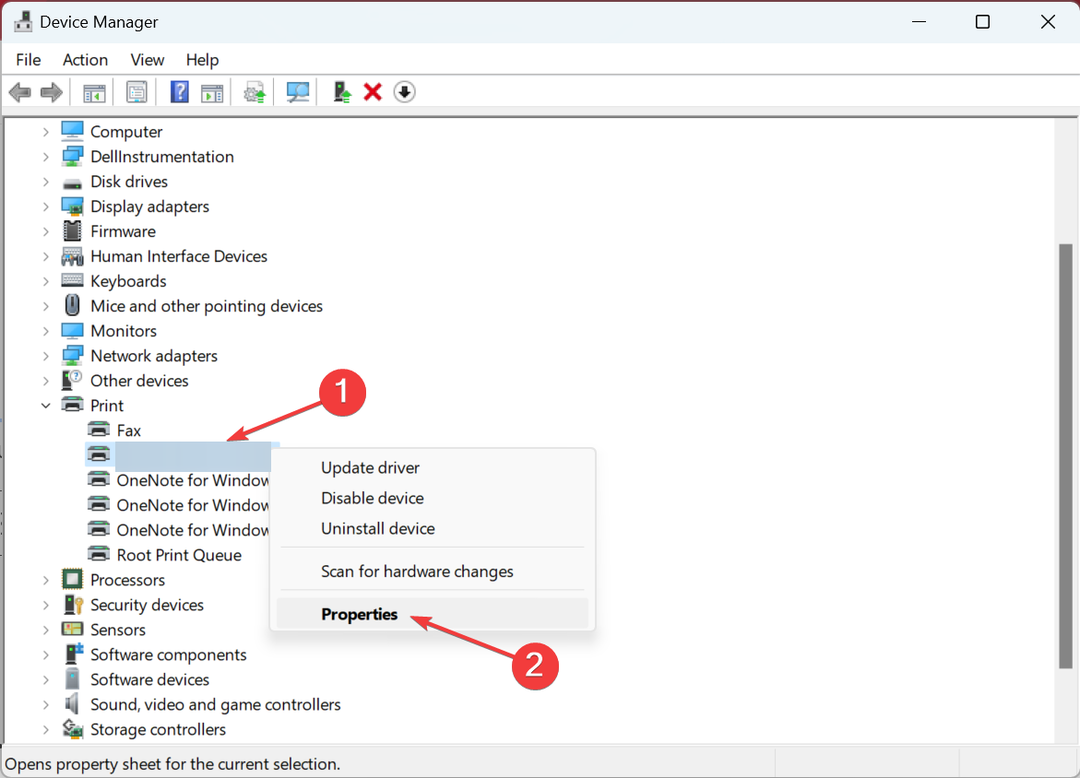
- الآن ، توجه إلى تفاصيل علامة التبويب ، اختر معرفات الأجهزة من ملكية القائمة المنسدلة ، ثم انسخ المعرّف.
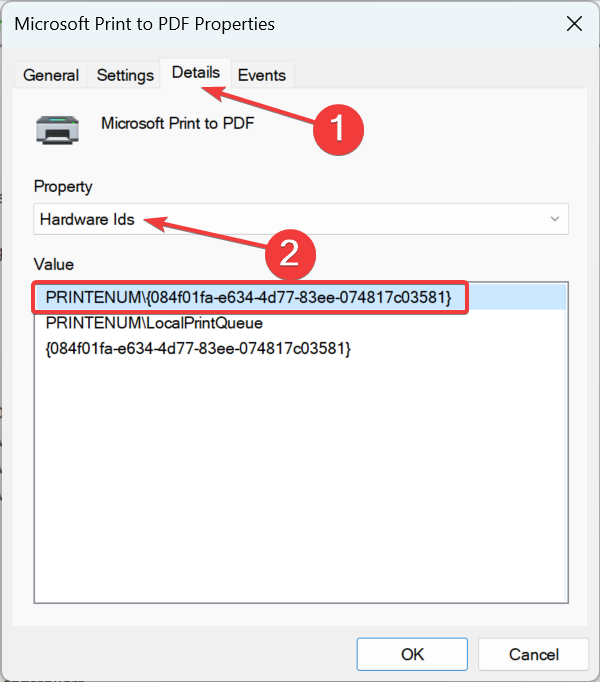
- بعد ذلك ، انتقل إلى جوجل أو أي محرك بحث آخر ، ابحث باستخدام معرف الجهاز قمت بنسخها مسبقًا ، وانقر فوق إدخال OEM هنا. عادة ما تكون الأولى ، ولكن ليس دائمًا.
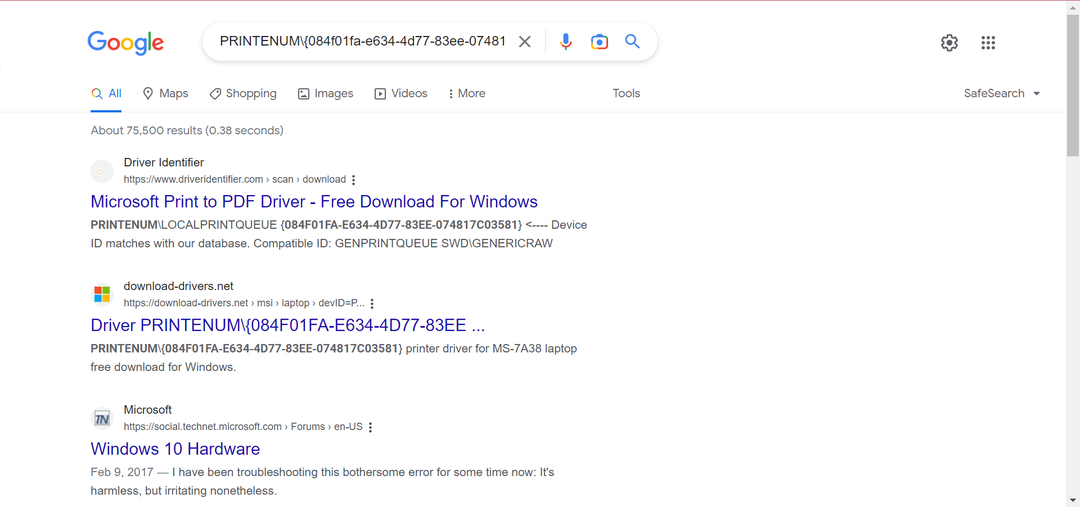
- قم بتنزيل إعداد برنامج التشغيل ، وقم بتشغيله لإكمال عملية التثبيت.
نصيحة الخبراء:
برعاية
يصعب معالجة بعض مشكلات الكمبيوتر ، خاصةً عندما يتعلق الأمر بالمستودعات التالفة أو ملفات Windows المفقودة. إذا كنت تواجه مشكلات في إصلاح خطأ ما ، فقد يكون نظامك معطلاً جزئيًا.
نوصي بتثبيت Restoro ، وهي أداة ستقوم بفحص جهازك وتحديد الخطأ.
انقر هنا للتنزيل وبدء الإصلاح.
إذا استمر ظهور الخطأ 0x000003e3 عندما يحاول Windows تثبيت برنامج التشغيل ، فإن الحل السريع هو تثبيت برنامج تشغيل الطابعة يدويًا من موقع الشركة المصنعة. فقط تأكد من عدم تنزيل برنامج التشغيل من مصدر لم يتم التحقق منه.
4. تعديل التسجيل
ملحوظة
- يضعط شبابيك + س لفتح يبحث، يكتب خدمات، وانقر على نتيجة البحث ذات الصلة.
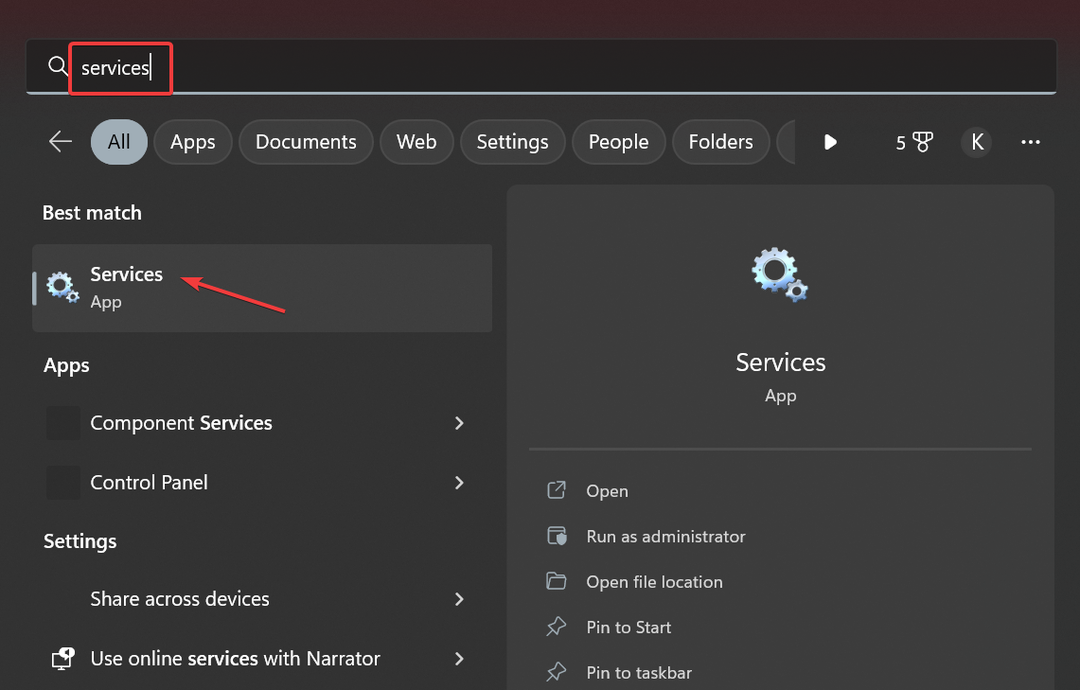
- حدد موقع وانقر بزر الماوس الأيمن على ملف التخزين المؤقت للطباعة الخدمة ، ثم حدد قف.
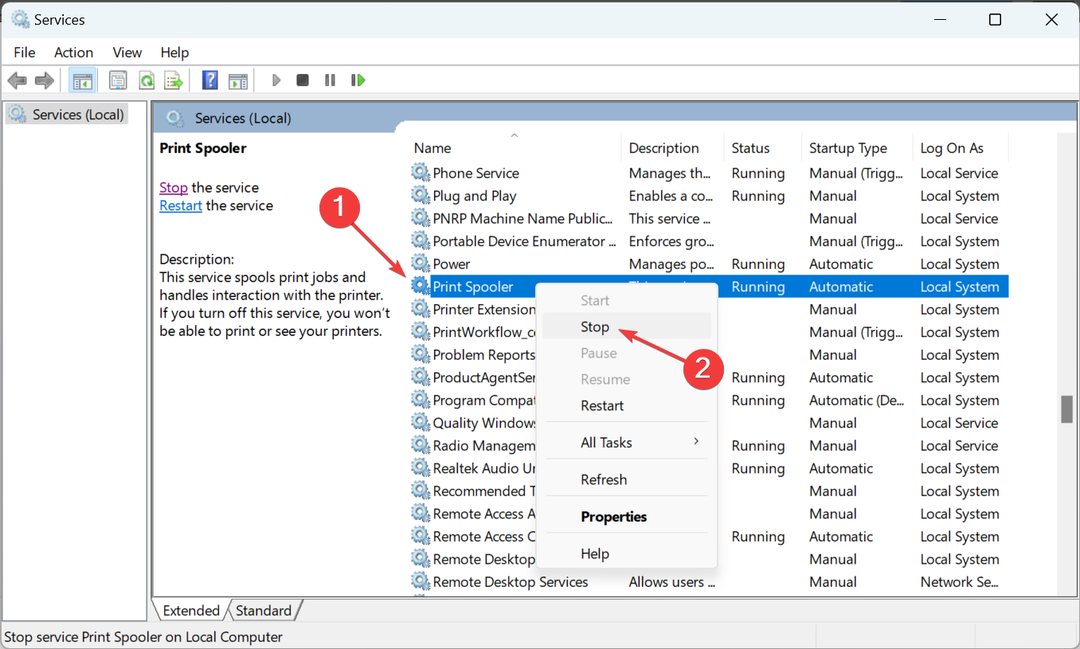
- بعد ذلك ، اضغط على شبابيك + ر لفتح يجري، يكتب رجديت في حقل النص ، واضغط يدخل.
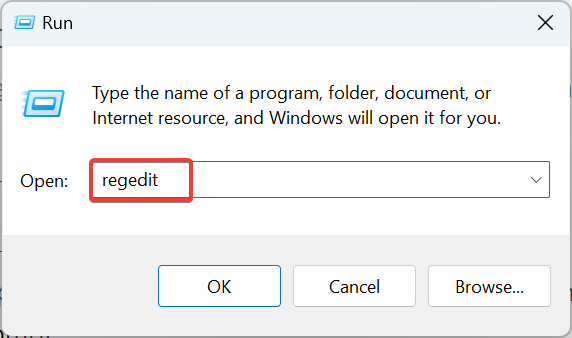
- انقر نعم في ال UAC اِسْتَدْعَى.
- الصق المسار التالي في شريط العناوين واضغط يدخل:
الكمبيوتر \ HKEY_LOCAL_MACHINE \ SYSTEM \ CurrentControlSet \ Control \ Print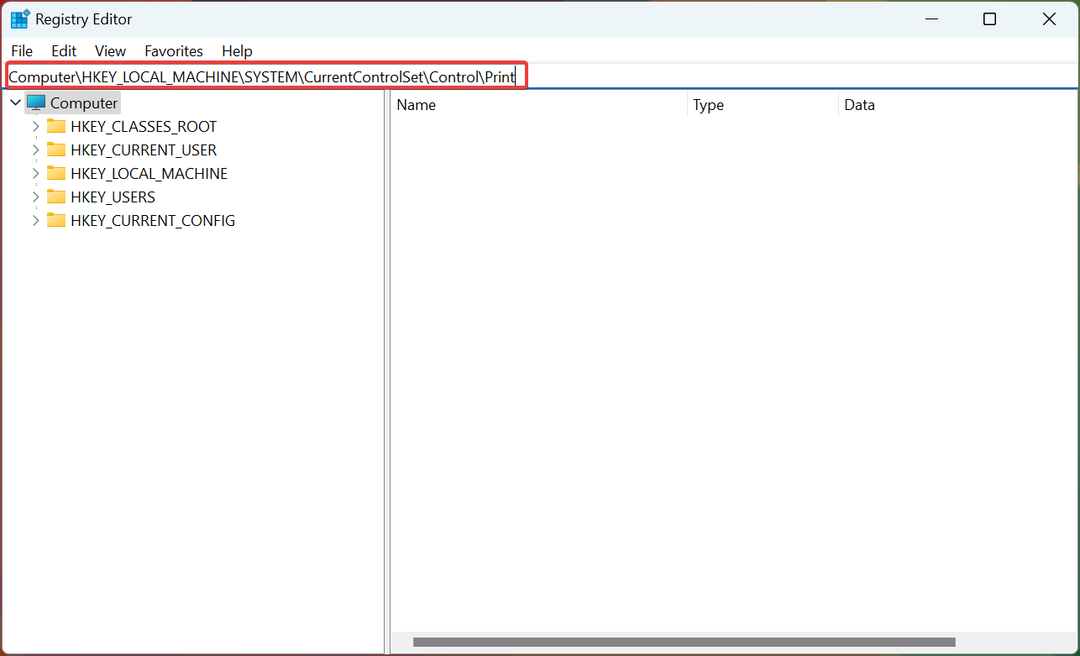
- الآن ، قم بتوسيع البيئات، واختر بنية نظام التشغيل الخاصة بك.
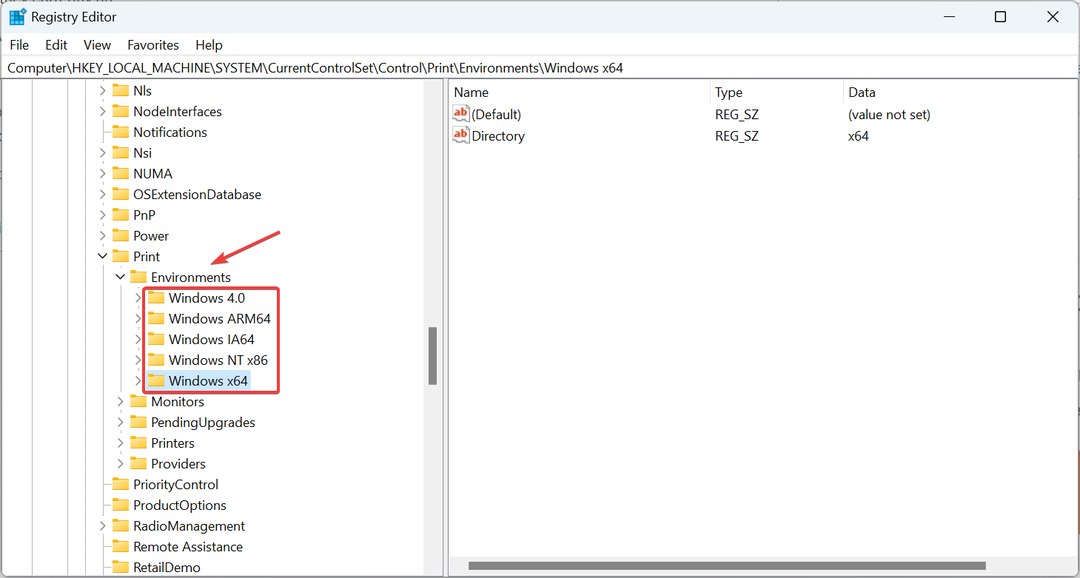
- انقر نقرًا مزدوجًا فوق السائقين، ثم على الإصدار 3، وانقر بزر الماوس الأيمن على المفتاح الموجود تحته ، وحدد يمسح.
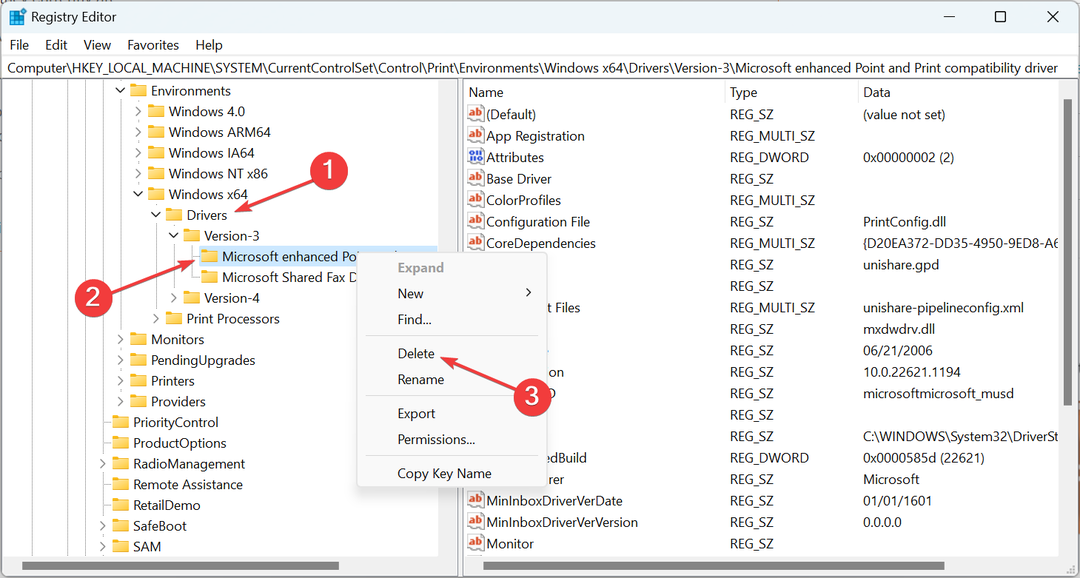
- انقر نعم في موجه التأكيد.
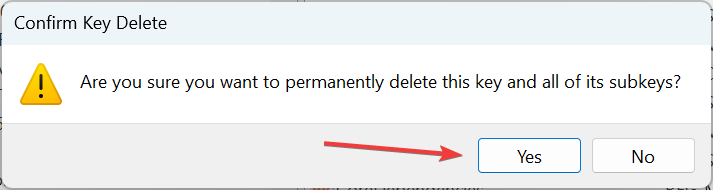
- وبالمثل ، احذف المفاتيح الأخرى هنا.
- الآن ، احذف جميع المفاتيح الموجودة ضمن الإدخالات الأربعة التالية أيضًا:
- الشاشات
- في انتظار الترقية
- طابعات
-
الموفرون
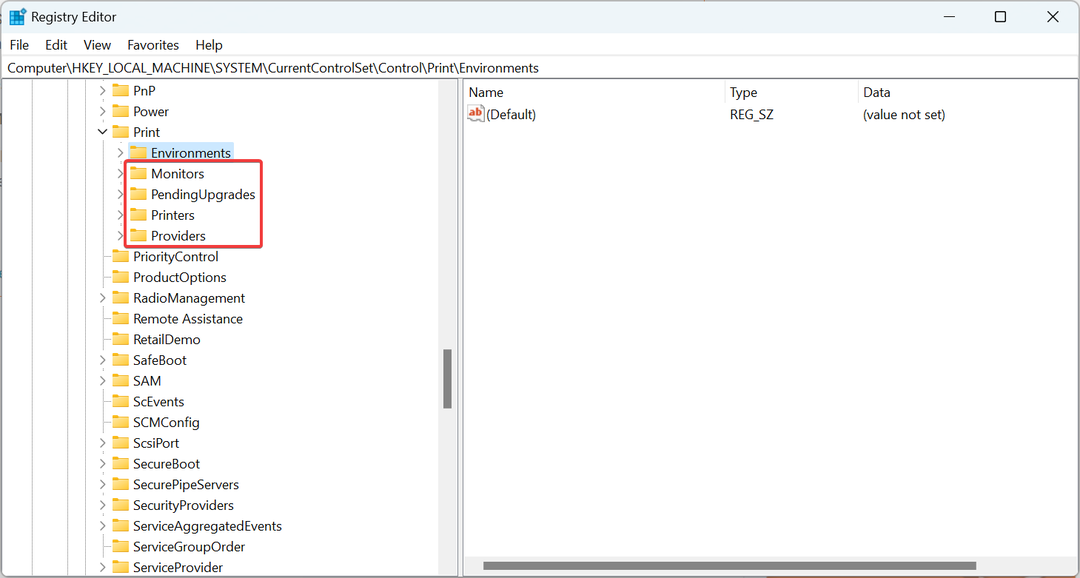
- بمجرد الانتهاء ، ارجع إلى خدمات، انقر بزر الماوس الأيمن فوق التخزين المؤقت للطباعة، واختر يبدأ.

في جميع الاحتمالات ، لا يجب أن تحصل على 0x000003e3 خطأ طابعة الشبكة بعد الآن في Windows. إذا استمرت المشكلة ، فانتقل إلى الحل التالي.
- 0x00000b11: كيفية إصلاح هذا الخطأ على نظامي التشغيل Windows 10 و 11
- إصلاح: فشلت العملية بسبب الخطأ 0x00001B
- ما هو الخطأ 0x80029c4a وكيفية إصلاحه بسرعة
- تم: سطح المكتب يشير إلى موقع غير متاح
5. السماح بمشاركة الملفات والطابعات في جدار الحماية
- يضعط شبابيك + س لفتح يبحث، يكتب جدار حماية Windows Defender في حقل النص ، وانقر على النتيجة ذات الصلة.
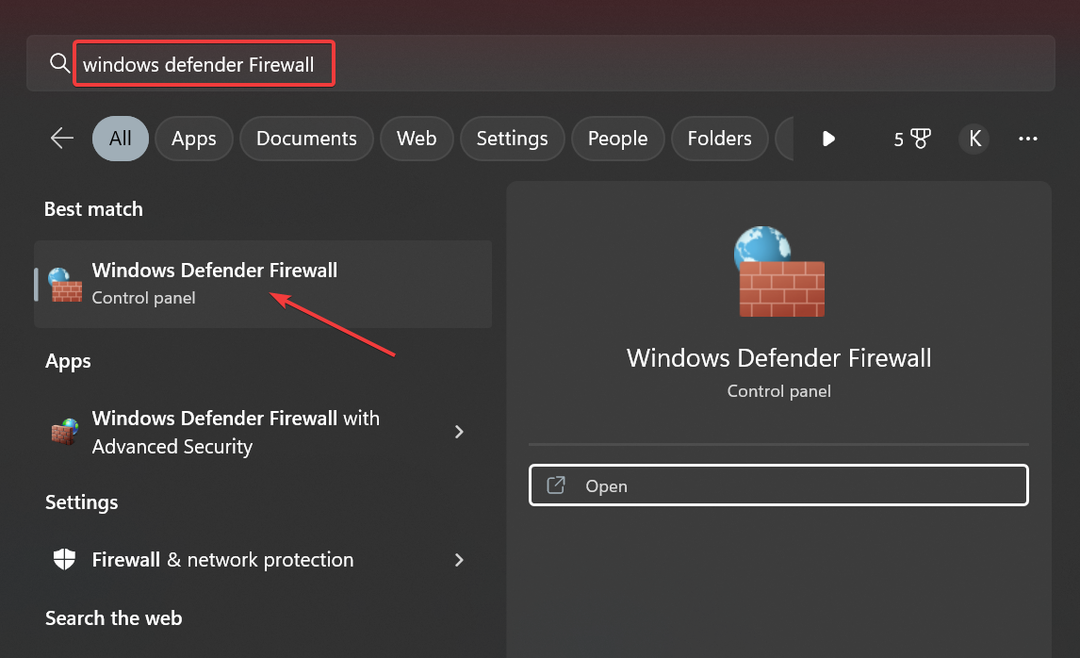
- انقر فوق اسمح لتطبيق أو ميزة من خلال جدار حماية Windows Defender على اليسار.
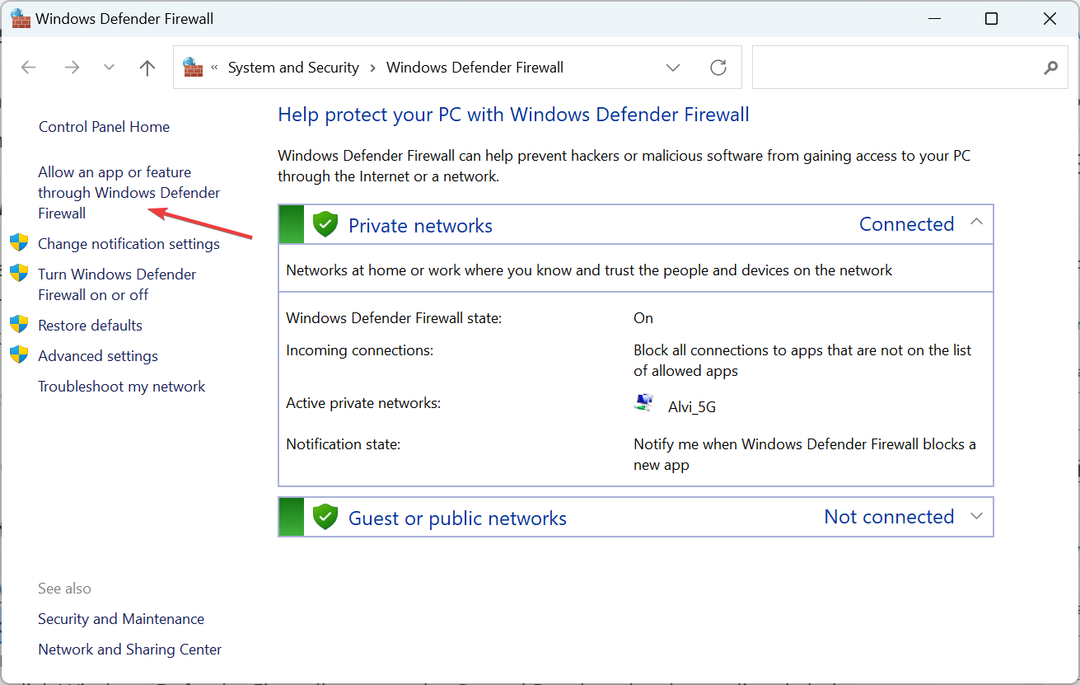
- الآن ، انقر فوق تغيير الاعدادات.
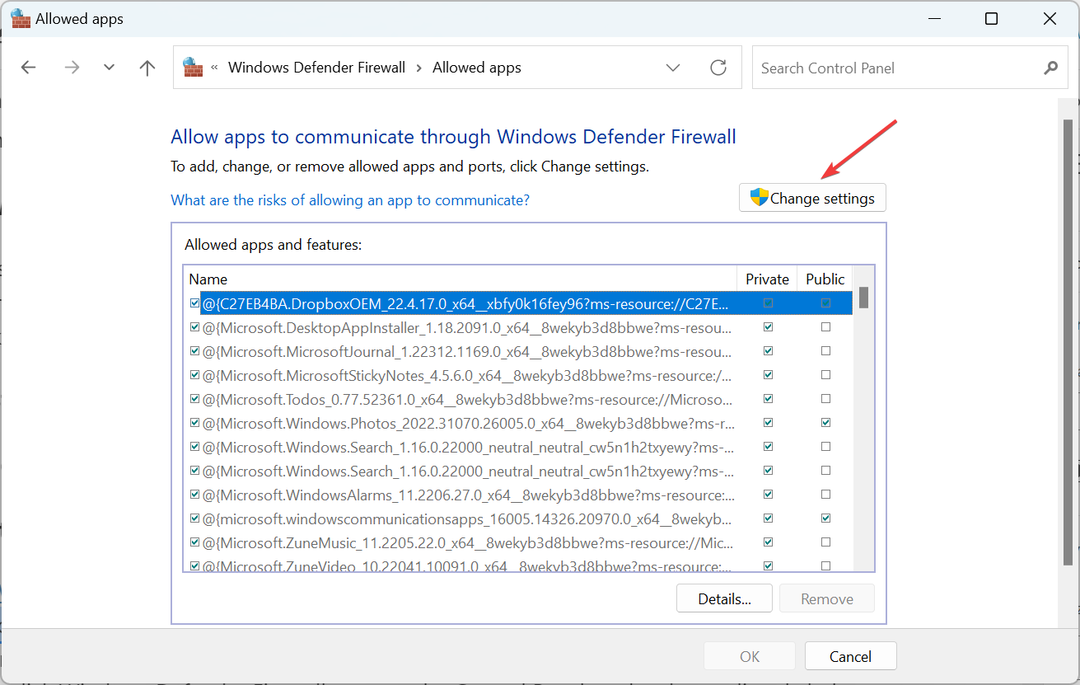
- تأكد من أن كلا من خاص و عام يتم تحديد مربعات الاختيار لـ مشاركة الملفات والطابعات، وانقر نعم لحفظ التغييرات.
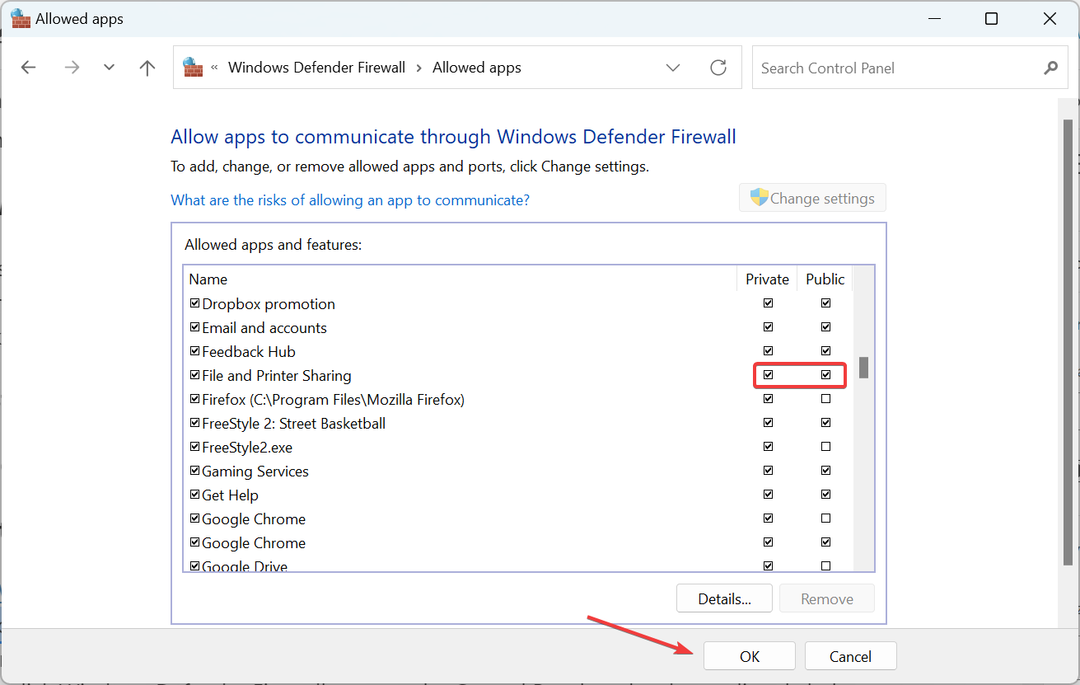
إذا كنت تحصل على 0x000003e3 لا يمكن الاتصال بالطابعة تأكد من وجود جدار الحماية المدمج مشاركة الملفات والطابعات يسمح لإصلاح الأشياء.
6. أعد تثبيت الطابعة
إذا لم يعمل شيء ، فإن الخيار الأخير هو إزالة الجهاز ثم أضف الطابعة يدويًا خلف. ربما واجه الاتصال مشكلات ، ولكن من السهل إصلاحه بمجرد إعادة التثبيت.
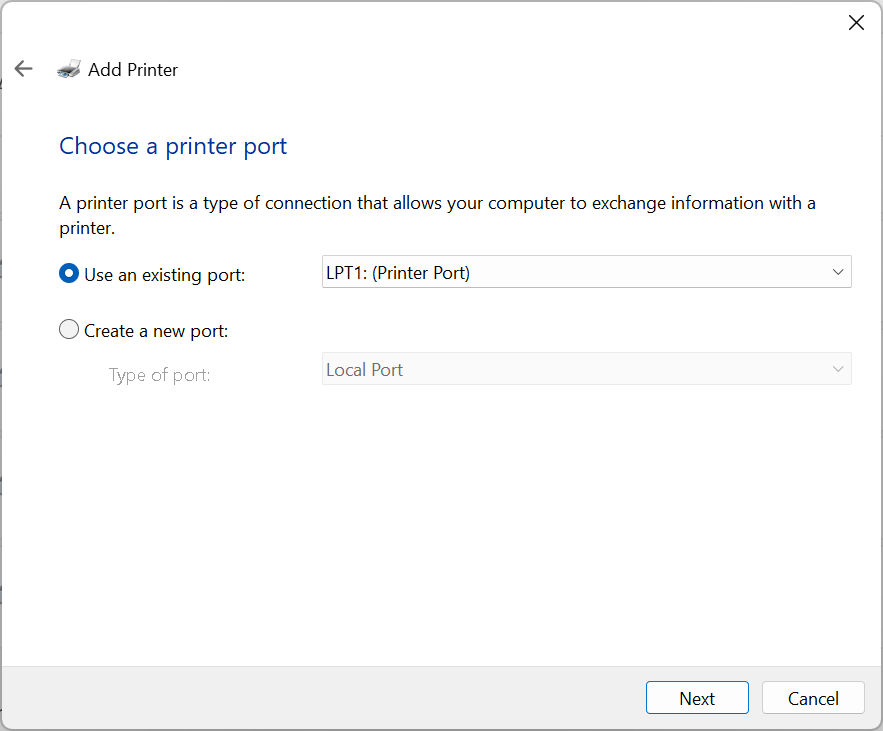
أثناء إعادة إضافة الطابعة ، استخدم ملف LPT1: (منفذ الطابعة)، قم بتثبيت برامج التشغيل المناسبة المتوفرة على جهاز الكمبيوتر ، واتبع التعليمات التي تظهر على الشاشة. العملية بسيطة ولا ينبغي أن تستغرق أكثر من بضع دقائق.
هذا كل شيء! من المفترض أن يساعدك أحد الحلول المدرجة هنا في التخلص من فشلت العملية بسبب الخطأ 0x000003e3 منبثقة في Windows.
بالنسبة لأولئك الذين يستخدمون الطابعات بشكل متكرر ، تحقق من أفضل برامج إدارة الطابعة لنظام التشغيل Windows.
إذا كان لديك أي استفسارات أخرى أو تريد مشاركة حل غير مدرج هنا ، فقم بإسقاط تعليق أدناه.
هل ما زلت تواجه مشكلات؟ قم بإصلاحها باستخدام هذه الأداة:
برعاية
إذا لم تحل النصائح المذكورة أعلاه مشكلتك ، فقد يواجه جهاز الكمبيوتر الخاص بك مشكلات Windows أعمق. نوصي تنزيل أداة إصلاح الكمبيوتر (مصنفة بدرجة كبيرة على TrustPilot.com) للتعامل معها بسهولة. بعد التثبيت ، ما عليك سوى النقر فوق ملف ابدأ المسح زر ثم اضغط على إصلاح الكل.


